win10背景颜色怎么改回默认 win10背景颜色恢复默认的方法
时间:2021-03-05作者:fang
在使用win10电脑的过程中,有些追求个性化的用户会将电脑的背景颜色改为自己喜欢的。可是在一段时间后,觉得不好看了想要改回默认,对此win10背景颜色怎么改回默认?对于这一问题,接下来小编就来教大家关于win10背景颜色恢复默认的方法。
推荐下载:win10正式版
具体方法如下:
1、打开控制面板。
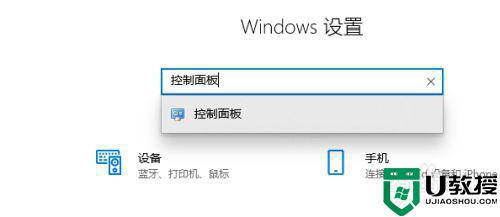
2、在小图标查看方式下,找到并点击“颜色管理”。
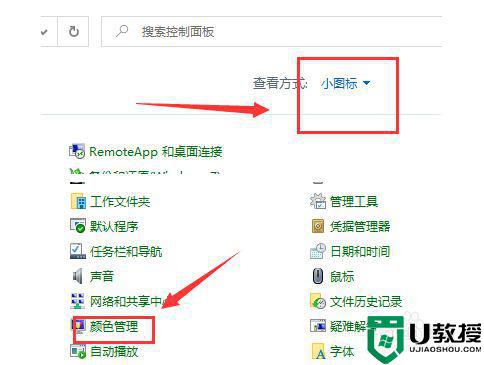
3、在颜色管理对话框,点击“高级”选项卡,在左下角找到并点击“更改系统默认值”。
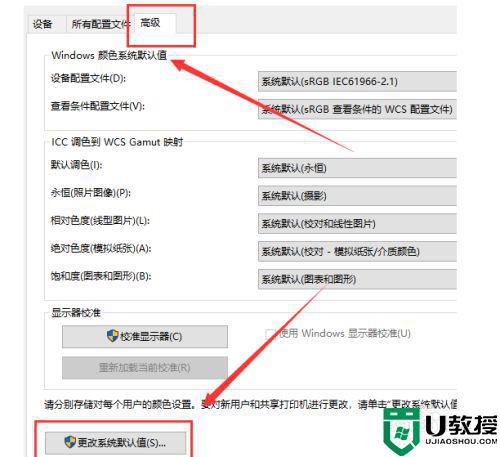
4、在颜色管理-系统默认值界面,按照下面要求,设置就可以了: Windows颜色系统默认值 (1、设备配置文件:sRGB IEC61966-2.12、查看条件配置文件:sRGB查看条件的WCS配置文件ICC调色到WCS Gamut映射 3、默认调色:永恒 )

5、(4、永恒(照片图像):摄像5、相对色度(线性图片):校对和线性图片6、绝对色度(模拟纸张):校对-模拟纸张/介质颜色7、饱和度(图表和图形):图表和图形)
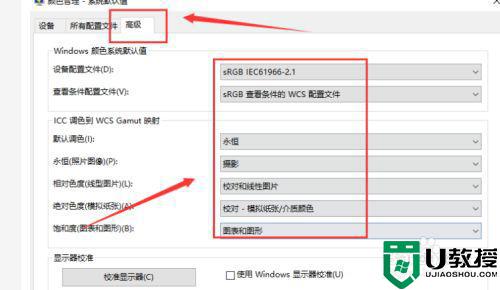
关于win10背景颜色恢复默认的方法就为大家分享到这里啦,有需要的小伙伴可以按照上面的步骤来操作哦。
相关教程:
win10怎么设置窗口背景颜色

